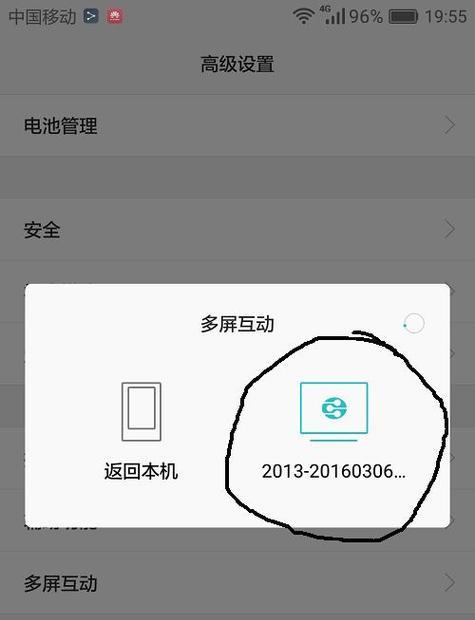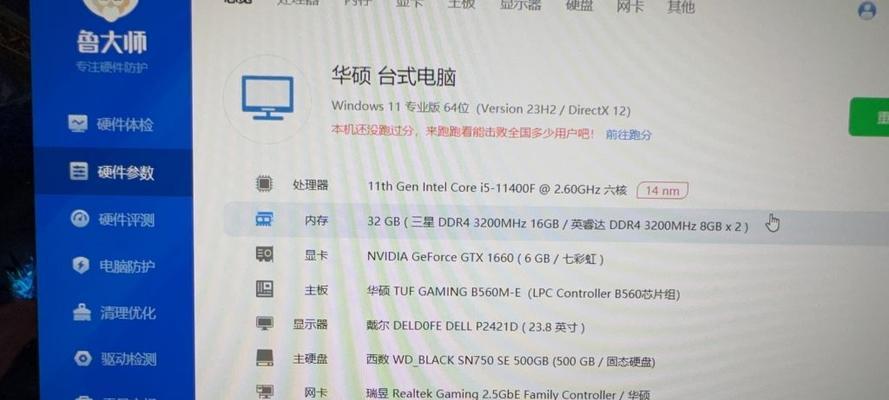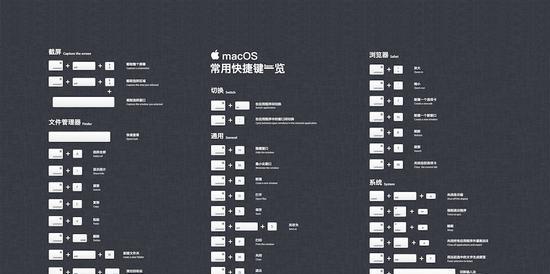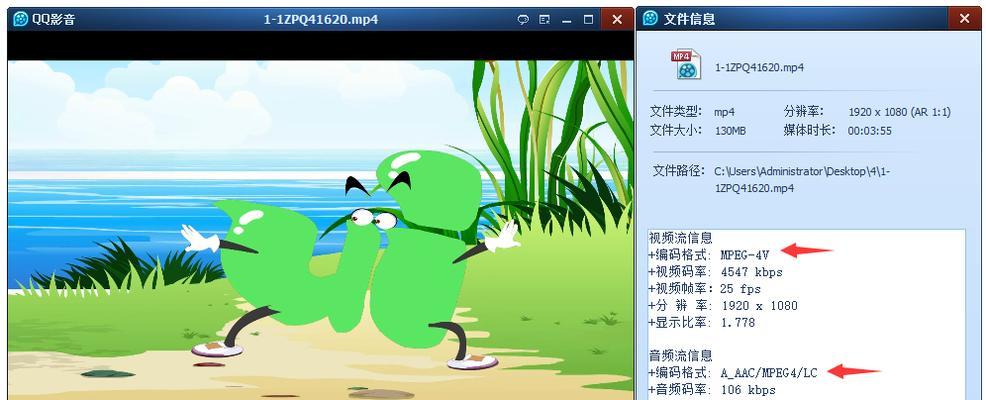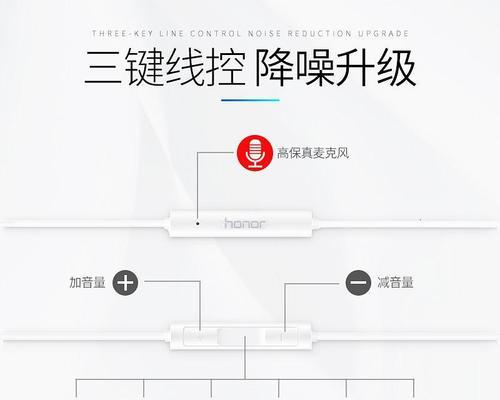天选电脑无声?喇叭问题的可能原因及解决方法?
- 科技动态
- 2025-04-02 12:46:01
- 6
当您使用天选电脑时,突然发现没有声音输出,可能会感觉非常困扰。声音输出停止可能由多种原因造成,不仅限于硬件故障,也可能涉及到软件设置或驱动问题。本文将为您深度解析天选电脑无声的可能原因,并提供一系列的解决方法,帮助您快速恢复正常的声音输出。
天选电脑无声可能的原因分析
硬件问题
1.扬声器损坏:长时间使用或不当操作可能导致天选电脑的内置扬声器损坏。
2.音频接口故障:音频输出接口可能因为接触不良、污垢或物理损坏而无法正常工作。
3.连线或外接设备问题:如果使用外接扬声器或耳机,可能存在连线断裂或连接错误。

软件问题
1.音量被静音或过低:可能不小心将音量调至最低或不小心开启了静音。
2.音频服务未运行:Windows的音频服务没有正确运行,导致声音输出中断。
3.音频驱动问题:音频驱动过时、损坏或不兼容可能导致无声。
系统设置
1.音频输出设备选择:系统可能错误地选择了其他输出设备作为默认音频输出。
2.音频增强设置:错误的音频增强设置可能会让声音输出异常。
3.应用软件设置:特定的应用软件(如视频播放器或游戏)中可能需要单独调整音量或输出设备。

解决方法
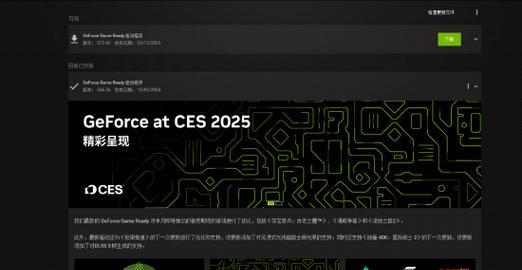
检查硬件连接
1.检查扬声器:确保内置扬声器未被意外关闭或静音,对于外接扬声器,检查电源和连线是否有问题。
2.检查耳机或耳塞:确保耳机或耳塞没有故障,并且正确插入音频输出孔。
检查系统音量和设置
1.调节系统音量和应用音量:点击任务栏右下角的音量图标,确保系统音量未被设置为静音或过低,同时检查当前应用的音量设置。
2.更改默认音频输出设备:右键单击音量图标,选择“声音”设置,然后在“输出”部分选择正确的设备作为默认。
更新或重新安装音频驱动
1.检查驱动状态:进入“设备管理器”,找到“声音、视频和游戏控制器”,检查音频设备驱动是否有问题。
2.更新驱动:右键点击音频设备,选择“更新驱动程序”,按照指示进行更新。
3.重新安装驱动:如果更新无效,可以尝试卸载当前驱动并从官方渠道重新安装。
检查音频服务状态
1.启动音频服务:按Win+R键打开运行窗口,输入services.msc,找到WindowsAudio服务,检查其状态,并确保其处于运行状态。
2.重启音频服务:若音频服务未运行,可以尝试右键点击并选择“启动”或重启计算机来自动启动服务。
排除软件冲突
1.关闭音频增强功能:部分软件可能具有内置的音频增强功能,尝试关闭这些功能以排除干扰。
2.检查应用软件设置:针对出现问题的应用,检查是否需要在设置中指定音频输出设备或调整音量。
联系专业支持
如以上步骤均无法解决您的天选电脑无声问题,建议联系华硕官方客服或前往当地授权维修中心进行专业检测和维修。
通过以上步骤,您应该能够定位并解决天选电脑无声的问题。电脑的声音输出对于娱乐和工作都至关重要,请确保按照正确的步骤逐一排查。如果问题持续存在,不应忽视,及时寻求专业帮助是明智之选。
综上所述,天选电脑无声可能由多种原因导致,通过详细检查和适当调整,大多数问题都能得到解决。希望这些信息能让您的天选电脑快速回归正常,享受完整的音频体验。
版权声明:本文内容由互联网用户自发贡献,该文观点仅代表作者本人。本站仅提供信息存储空间服务,不拥有所有权,不承担相关法律责任。如发现本站有涉嫌抄袭侵权/违法违规的内容, 请发送邮件至 3561739510@qq.com 举报,一经查实,本站将立刻删除。!
本文链接:https://www.xieher.com/article-9498-1.html